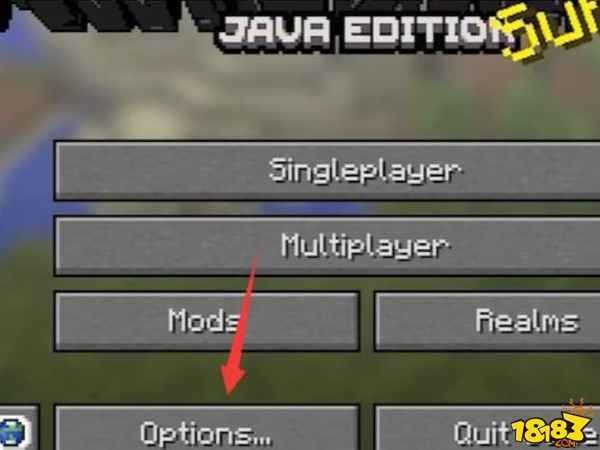在《我的世界》中修改主界面的文字,您可以通过编辑游戏的版本文件夹中的特定文本文件来实现,以下是具体的步骤:
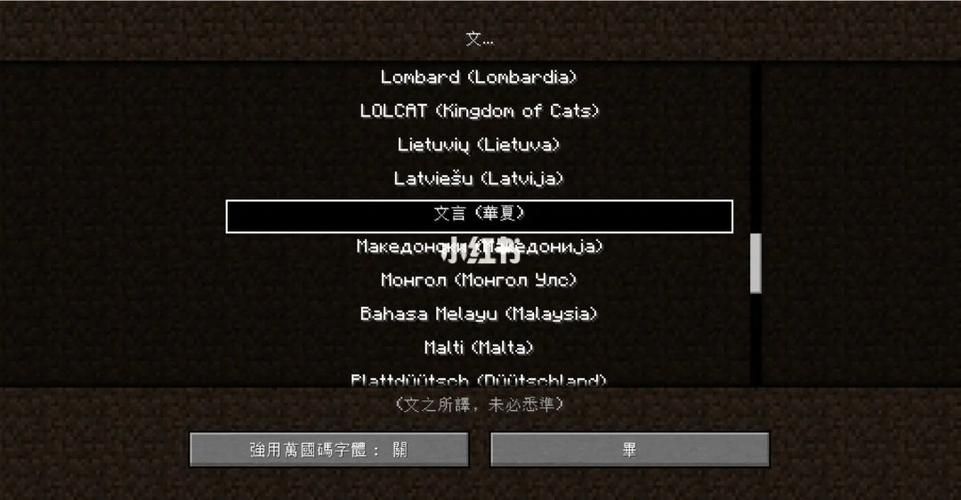
1、找到游戏版本文件夹:您需要找到《我的世界》的游戏版本文件夹,这个文件夹通常位于.minecraft/versions目录下,文件夹的名称取决于您正在使用的游戏版本,例如1.6.2或1.6.2Forge9.10.0.789等。
2、打开游戏版本文件夹:选择您游戏版本对应的文件夹,并右键点击选择“用压缩文件打开”,这将允许您访问文件夹内的内容。
3、编辑文本文件:在游戏版本文件夹中找到assets/minecraft/texts/splashes.txt文件,这个文件包含了主界面显示的文字信息,双击该文件,就可以开始编辑里面的内容了。
4、修改文字:在splashes.txt文件中,您可以修改黄色文字部分,将您想要显示的文字写上去替换原有的文字。
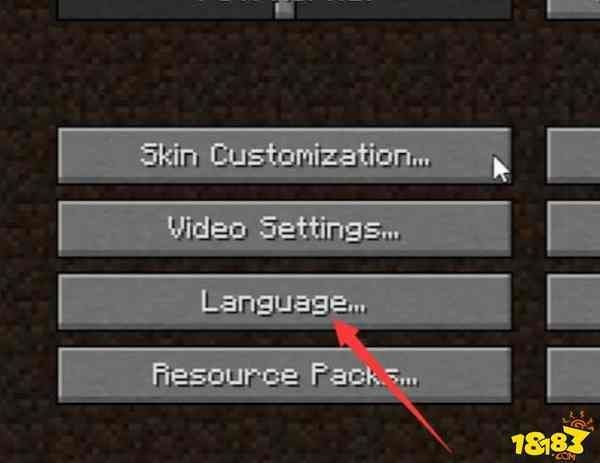
5、保存并测试:完成编辑后,保存文件并退出,然后启动游戏,您应该能看到主界面上的文字已经变成了您设置的内容。
请注意,修改游戏文件可能会影响游戏的正常运行,因此在进行任何修改之前,建议您备份相关文件,如果您使用的是早期版本的《我的世界》,可能会遇到中文字体与界面尺寸的冲突问题,这时您可以考虑使用平滑字体模组来解决界面尺寸的bug,在进行任何修改时,请确保按照正确的路径和文件名进行操作,以免造成不必要的麻烦。